요즘은 각종 응용 프로그램과 사용자가 즐겨 사용하는 웹브라우저에서도 다크 모드를 지원합니다.
제가 기본 브라우저로 사용하고 있는 구글 크롬의 다크 모드는 👉윈도우와 크롬 자체 기능과 👉애드온을 사용해 적용하는 팁을 이전에 알아봤었는데요.
오늘은 대한민국 사람이라면 간간히 사용해야 하는 👉인터넷익스플로러(IE)에 다크 모드를 적용하는 방법을 알아보도록 하죠.
☎ 인터넷익스플로러에 다크모드 적용하기
1.
IE를 실행해서 브라우저 오른쪽 상단 톱니바퀴 모양의 설정 버튼을 누르고 '인터넷 옵션'을 여시구요.

2.
창이 일반 탭으로 열릴 텐데요.
모양 섹션의 맨 오른쪽 '접근성' 버튼을 누릅니다.

3.
접근성 창이 열리면 '웹 페이지에 지정된 색 무시 ' 에 체크하고 '확인' 버튼을 누르시구요.

4.
열려있던 인테넷 옵션 창에서 '색' 버튼을 클릭하고 하위 창을 열어 줍니다.

5.
실행된 색 창에서 '가리킨 항목에 색 지정'은 체크, 'Windows 색상표 사용' 은체크 해제한 후, 배경 버튼을 누르시구요.

6.
열린 색 팔레트에서 다크 모드를 적용하려 하므로 검정색을 선택하고 확인 버튼을 누릅니다.
(또한 필요하다면 사용자 지정 색 만들기 버튼을 클릭해 세로 슬라이드 바에서 입맛에 맞는 색상으로 선택할 수도 있습니다.)

7.
다시 색 지정을 아래 샷처럼 지정하고 확인 버튼을 클릭하시구요.

8.
마지막으로 열려있는 인터넷 옵션 창의 확인 버튼을 클릭하면 아래 샷처럼 곧바로 IE 웹페이지에 적용됩니다~😉
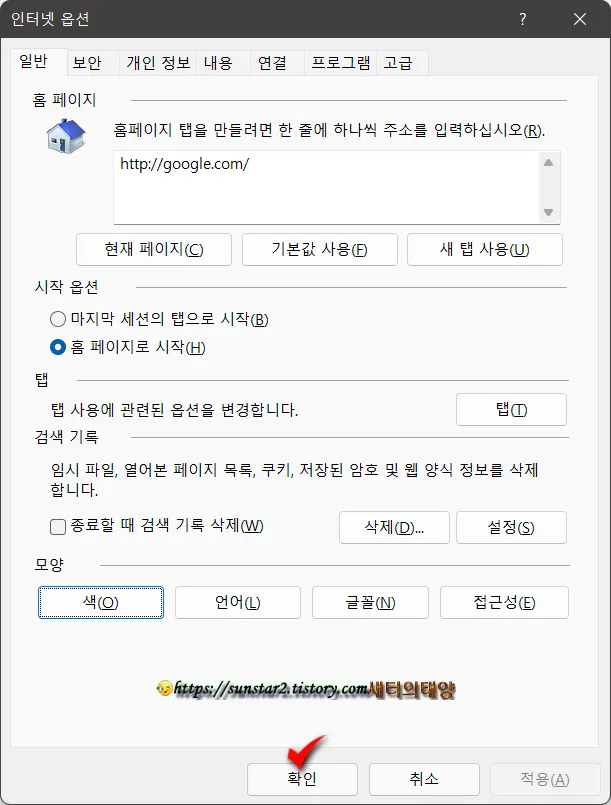
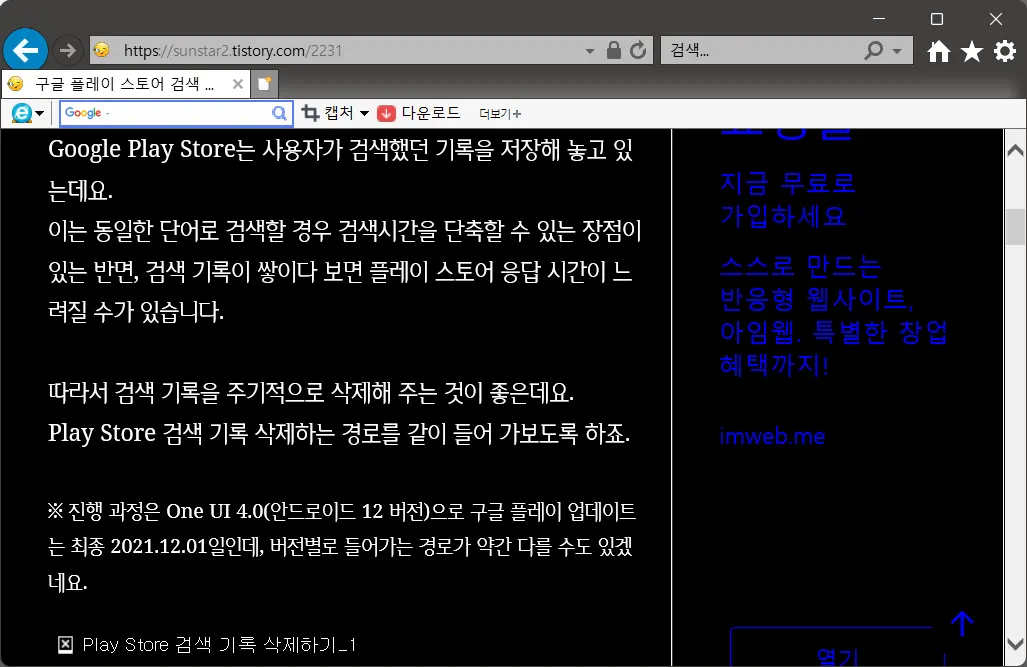
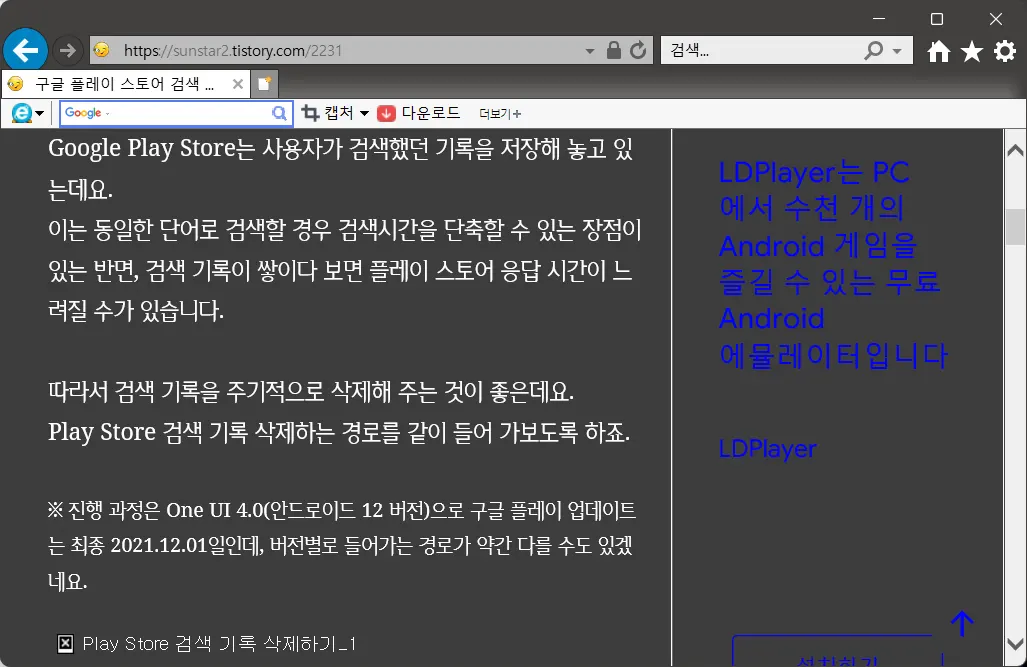
'컴퓨터' 카테고리의 다른 글
| 전세계 N0.1 무료 악성코드 제거 툴 Malware Zero (0) | 2022.02.14 |
|---|---|
| 글 작성 시 가운뎃점(·) 찍는 방법 (0) | 2022.02.10 |
| 혹시 내 폰도 사찰 당했나? 통신사 3사별로 확인하는 방법 (0) | 2022.02.09 |
| 포토샵 사진 모서리 둥글게 자르기 (0) | 2022.01.25 |
| MS 엣지 보안 설정 활용법 (0) | 2021.12.11 |
| 내 PC 제품키 알아내는 방법 (0) | 2021.08.19 |



